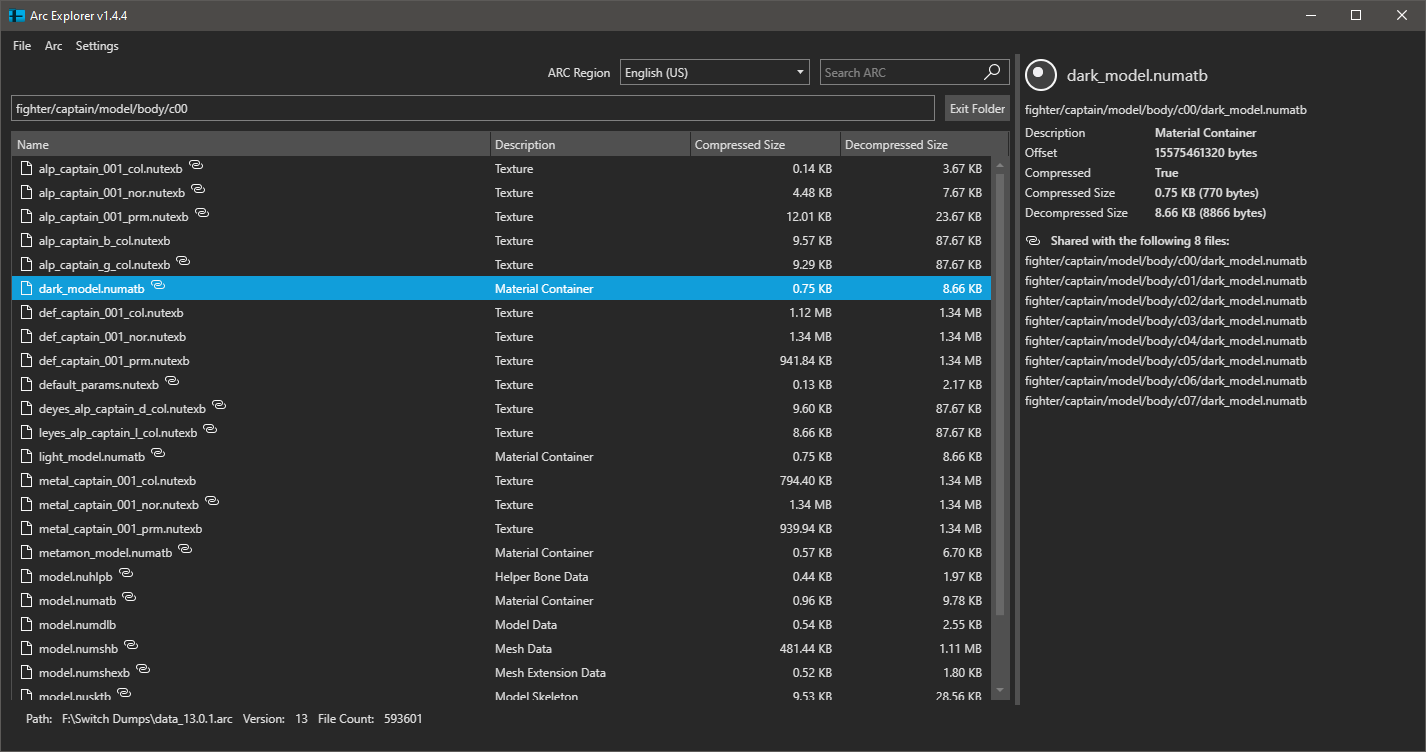使用 文件 > 打开 ARC 或者键盘上的 Ctrl + O 打开 ARC 文件。该程序支持来自 Smash Ultimate 版本 4.0.0(英雄 DLC)或更高版本的任何 ARC 文件。使用 ArcCross(仅限 Windows)打开非常旧的 ARC 版本。
该程序还支持通过使用 Switch 的 IP 地址连接到 Switch 控制台来在网络上打开 ARC 文件。通过网络连接到 ARC 文件时,所有程序功能正常,但文件提取可能会较慢。
- 如果还没有安装Skyline,请安装
- 下载 伴随的skyline插件,arc-network 并像安装其他skyline插件一样安装它
- 运行Smash并保持其打开
- 在ArcExplorer中点击文件 > 连接到ARC
- 输入你的Switch的IP地址。可以在Switch本身的系统设置 > 网络中找到。
- 点击连接
使用鼠标或键盘可以导航 ARC 文件。双击文件夹以打开它。点击 "退出文件夹" 按钮以退出当前文件夹并返回父文件夹。
文件列表上方的文本框显示当前文件夹。修改文本框中的路径以直接导航到所需文件夹。例如,将 fighter/mario/model/body/c00 复制粘贴到文本框中,以避免逐个点击 fighter > mario > model > body > c00。
以下是键盘快捷键的列表。
行动
钥匙
进入选定的文件夹
输入,右箭头
向上移动选择
上箭头
向下移动选择
下箭头
退出选定文件夹
左箭头,Alt + 上箭头
在搜索框中输入路径或路径的一部分以搜索整个 ARC。这在从文件打开 ARC 或通过网络连接时有效。搜索是 "模糊" 的,因此拼写上的小错误并不重要,例如 "mrio" 而不是 "mario"。要清除搜索结果并返回到 ARC 根目录,请删除搜索栏中的文本。
当程序启动时,它将检查 Github 是否有任何哈希标签更新。如果有可用的更新,将会出现一个对话框,显示新提交的详细信息。点击更新按钮以下载并加载新的哈希。如果发生任何错误,请检查日志以获取详细信息。
如果应用程序遇到错误,请点击红色错误图标以查看错误详细信息。应用程序错误、警告和其他性能信息会记录到可执行目录中的 log.txt 文件。如果提取操作失败或 data.arc 无法打开,请检查 log.txt 以获取详细信息。如果可能,在报告问题时请包含 log.txt 中的相关行。
右侧面板包含当前选定文件或文件夹的详细信息。如果选择了一个文件,详细信息面板将显示诸如文件名和完整路径、压缩大小、偏移量等信息。共享文件使用相同的数据,因此对其中一个文件的编辑将更新与其共享的所有其他文件。共享文件在文件树中有一个链接图标,并在详细信息视图中有一个与该文件共享的文件列表。
可以通过右键单击文件夹或文件并选择提取,或通过点击Arc菜单下的提取来提取文件夹或单个文件。导出目录可以在设置 > 首选项中自定义。
可以通过在顶部菜单中选择设置 > 首选项,在首选项窗口中自定义程序的各个方面。首选项窗口允许切换暗黑主题,使用十六进制或十进制表示文件属性等。
该项目包含子模块,因此请使用 git clone --recursive https://github.com/ScanMountGoat/ArcExplorer 进行克隆。
在 Visual Studio 2022 或更高版本中构建,或使用终端中的 dotnet build。
这需要 .NET 8.0 SDK 和最新的 Rust 工具链。
AvaloniaUI - 跨平台 UI 框架
SmashArcNet - smash-arc 的 C# 封装
smash-arc - 用于与 data.arc 交互的 Rust 库
ArcCross - 原始 .Net ARC 文件浏览器
archive-hashes - 文件和目录路径的哈希
应用程序图标(除了主应用程序图标和一些特定文件格式的图标)来自 Visual Studio 2019 Image Library